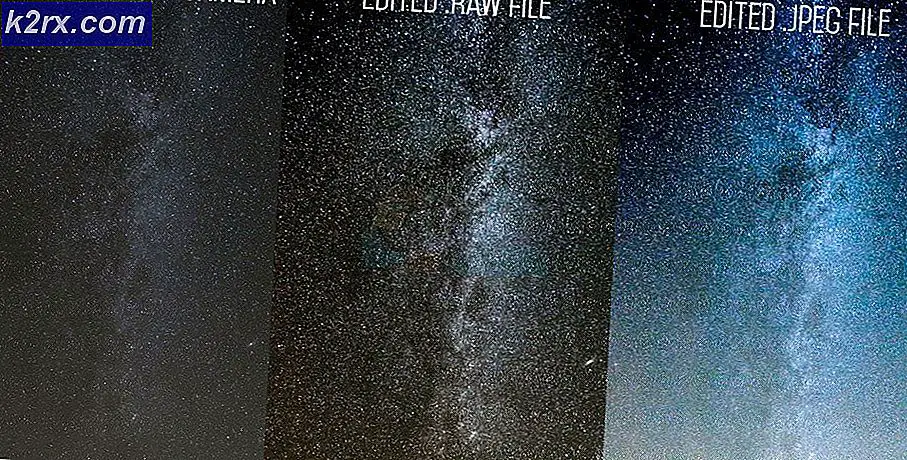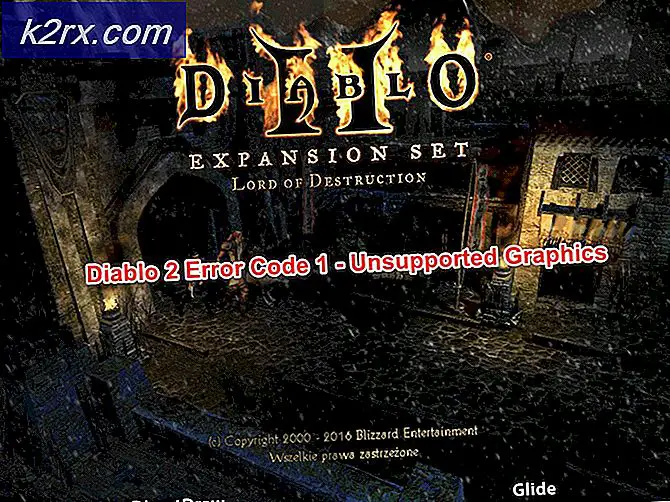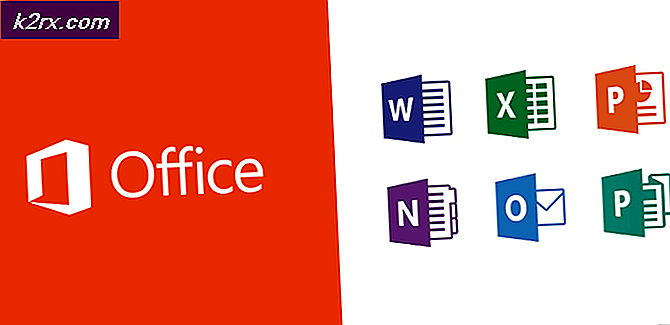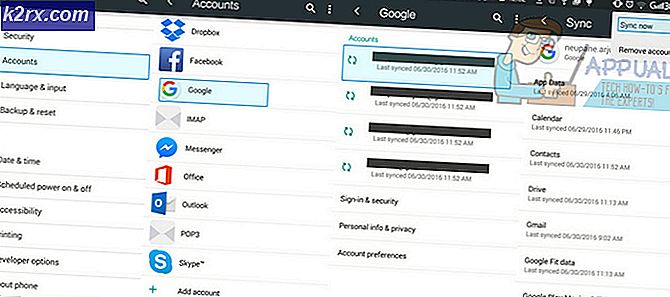Hvordan fikse Forza Horizon 4 Game Crash på Windows 10?
Forza Horizon 4-spillkrasj ved oppstart har blitt rapportert flere ganger av brukere. Problemet oppstår når spillet lanseres og en svart skjerm sammen med Forza Horizon 4 pre-start-skjerm vises i noen tid, og deretter slås spillet av uten å vise noen feil. Dette skaper et tvetydig miljø for spilleren fordi spillere ikke får noen feilrapport på skjermen før nedleggelsen.
Hva er årsaken til Forza Horizon 4 Game Crash?
Årsakene til krasjet kan være av vilkårlig art og vanskelig å spore. Vi samlet inn informasjon fra støttefora og brukere for å komme med følgende relaterte årsaker:
- Åpne installasjonsmappen til Forza Horizon 4.
- Åpne mappen FH4.
- Bla ned for å finne den bugged mappen, navnet starter med Microsoft.SunriseBaseGame.
Merk: Mappenavnet kan variere litt på din PC. - Fjerne .ekse fra navnet på den ovennevnte mappen.
- Prøv å kjøre spillet. Dette skal løse problemet ditt.
Løsning 2: Stopp relaterte tjenester for lydinngang
Noen ganger er det problemer med lydinngang knyttet til mikrofonen i Forza Horizon 4. Brukere har rapportert at det å stoppe bestemte Windows-tjenester for å fikse lydinngangsproblemet, også løste problemet med spillkrasj. Følg trinnene nedenfor for å gjøre det:
- Klikk Start, Søk Løpe, og åpne den. Dette åpner dialogboksen Kjør.
- Type msconfig og klikk OK.
- Et vindu dukker opp, velg Tjenester fanen.
- Fjern merket Nahimisk tjeneste.
- Fjern deretter avmerkingen Realtek Audio Universal Service og klikk OK.
- Omstart din PC. Problemet ditt bør nå være løst. Hvis det ikke er det, fortsett med den endelige løsningen.
Løsning 3: Installer spillet på nytt
Windows PowerShell kan også automatisere oppgaver relatert til aktiv katalog og bytte. Registrering av spillet ved hjelp av Windows PowerShell har løst problemer med spillkrasj for mange. Følg trinnene nedenfor for å registrere spillet ditt:
Merk:Denne metoden kan fjerne alle brukerdataene dine i Forza.
- Klikk Start, Søk windows power shell, og klikk Kjør som administrator.
- Kopier og lim inn følgende kommando og trykk Tast inn.
Get-AppxPackage -AllUsers | Velg Navn, PackageFullName
- Bla ned for å finne Microsoft.SunriseBaseGame og kopier det tilhørende filnavnet. Dette viser en liste over kjørbare filer på din PC.
Merk: Mappenavnet kan variere litt på din PC. - Type Fjern-AppxPackage, lim inn det kopierte navnet etterfulgt av et mellomrom, og trykk på Tast inn.
- Nå første type cd, deretter adressen til spillinstallasjonskatalogen etterfulgt av et mellomrom og trykk Tast inn. Dette åpner Forza Horizon 4 installasjonskatalog i Windows PowerShell.
- Kopier og lim inn følgende kommando og trykk Tast inn.
Add-AppxPackage -Registrer AppxManifest.xml
- Lukk Windows PowerShell og Omstart din PC.
- Prøv å kjøre spillet nå. Dette skal endelig løse problemet ditt.